🔹 Os campos personalizados – ou perguntas de questionários – são usados em diversos módulos do Sistema Quality para registrar quaisquer informações adicionais desejadas. Isso pode ser realizado também para cadastros de Alunos dentro de uma Turma. Para saber mais sobre como usar os campos personalizados em conjunto com a matrícula de alunos em turmas, siga os passos a seguir:
Configurando os Questionários
✔ Todo campo personalizado está relacionado a um Questionário de um tipo ou modelo específico. Para este caso, deve-se utilizar Questionários que sejam exclusivamente dos tipos Matrícula (Geral) ou Matrícula (Turma). Em caso de dúvidas sobre a configuração geral de Questionários, recomendamos a leitura dos artigos abaixo:
Como criar Questionários e Campos Personalizados
Matrícula Online – Como configurar campos personalizados por Turma
Visualizando os Campos Personalizados
✔ Uma vez configurados os campos personalizados, basta entrar na tela de dados de um Aluno cadastrado no sistema, e então acessar a aba “Turmas“. Em seguida, clique no botão “Matricular em Turma Existente” para abrir o formulário de matrícula em uma nova janela. Note que todos os campos personalizados de Questionários do modelo Matrícula (Geral) serão carregados de imediato.
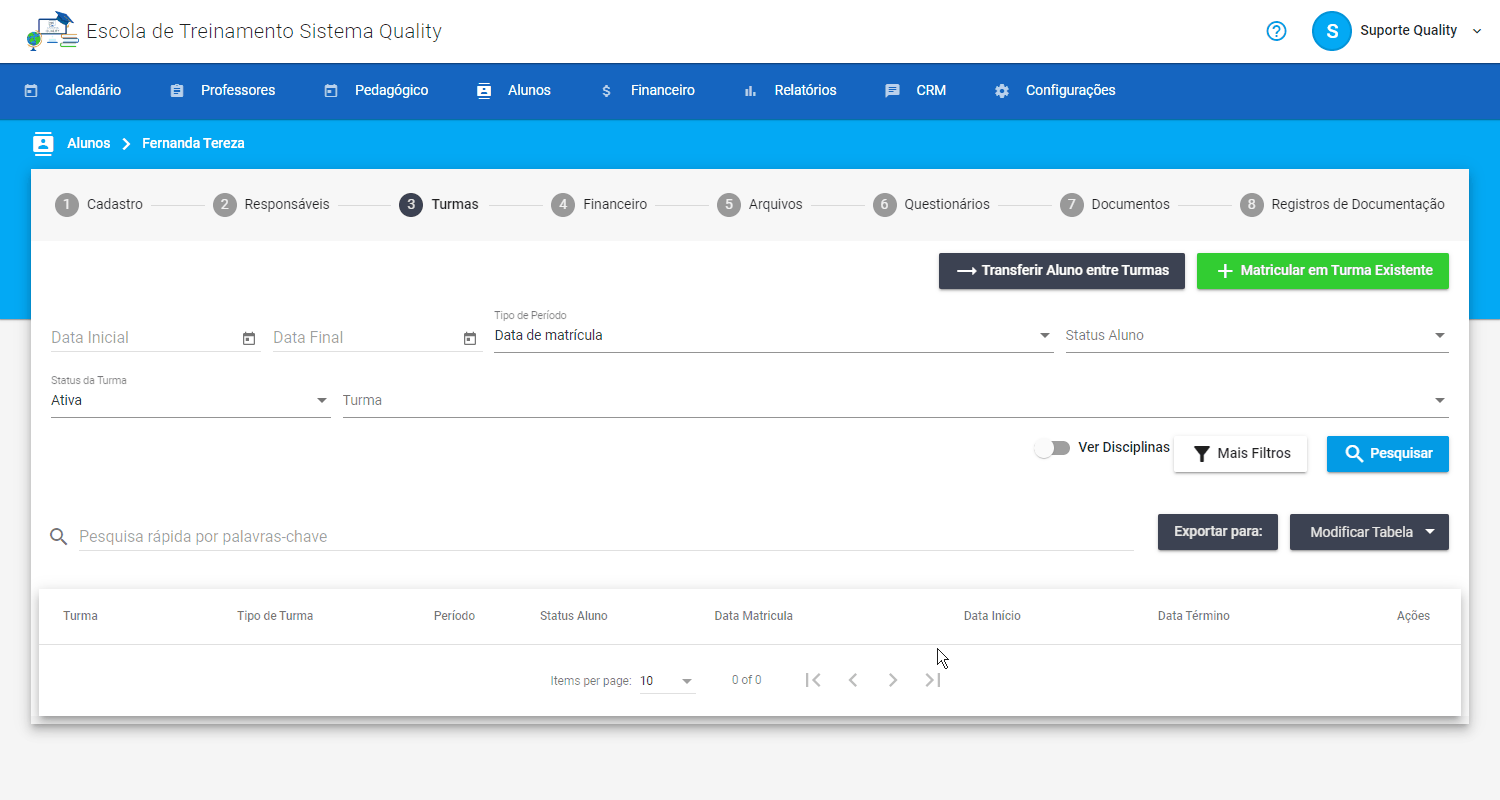
✔ Para exibir os campos personalizados que estejam dentro de um Questionário de Matrícula exclusivo para certas turmas, é necessário selecionar essa turma no formulário.
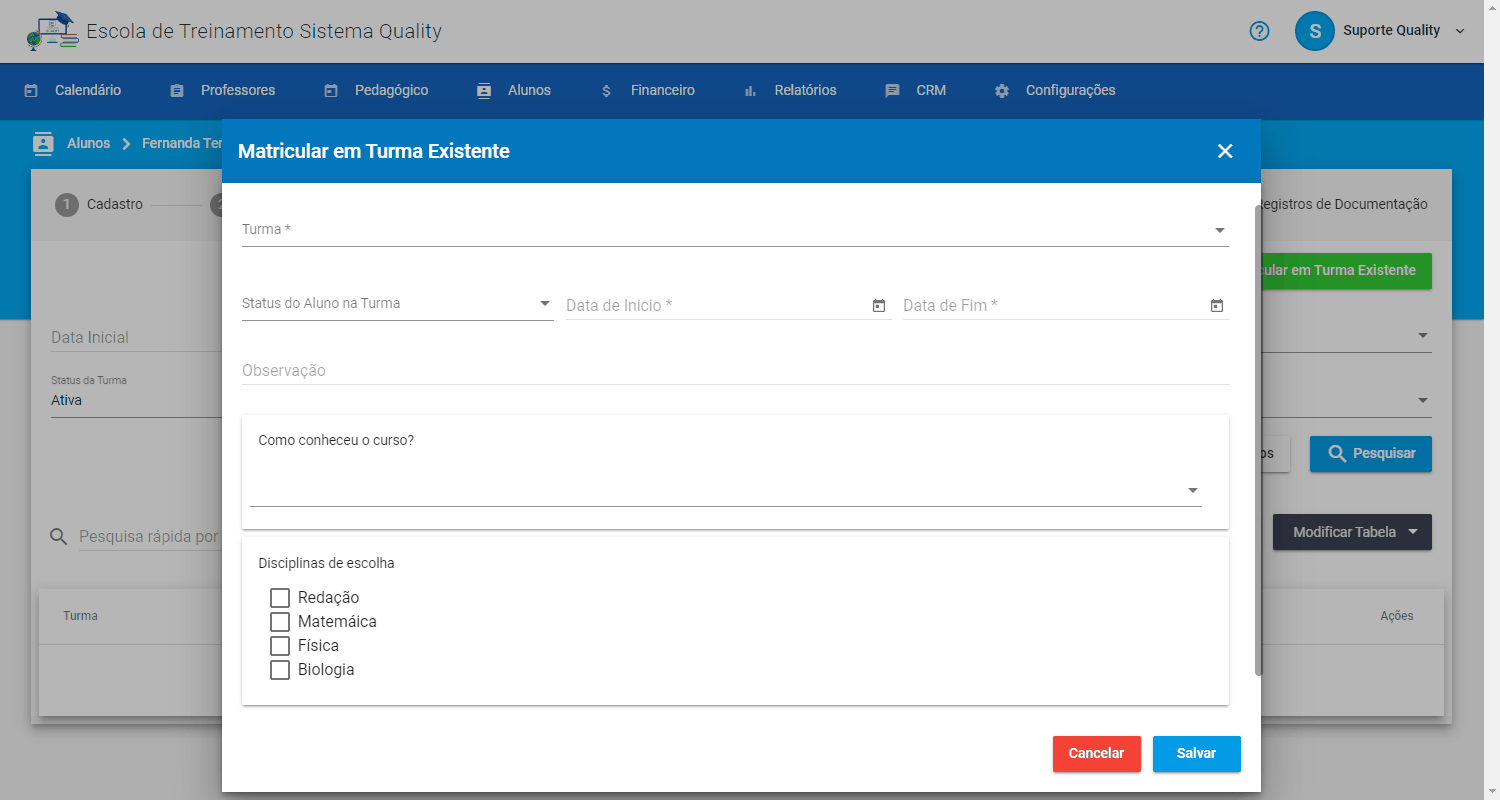
✔ Nota-se que os campos que serão exibidos no formulário de matrícula são os mesmos campos que serão visualizados por alunos na tela de matrícula online, uma vez que ambos usam os mesmos modelos de Questionário.
Enviando os campos preenchidos
✔ Assim como nos demais módulos do sistema, basta preencher ou responder os campos personalizados assim como for desejado. Nota-se que para uma nova matrícula, as respostas não serão salvas automaticamente. O registro desses campos será propriamente realizado apenas no fim do processo de matrícula do aluno. Nota-se também que o preenchimento dos campos personalizados não é obrigatório.
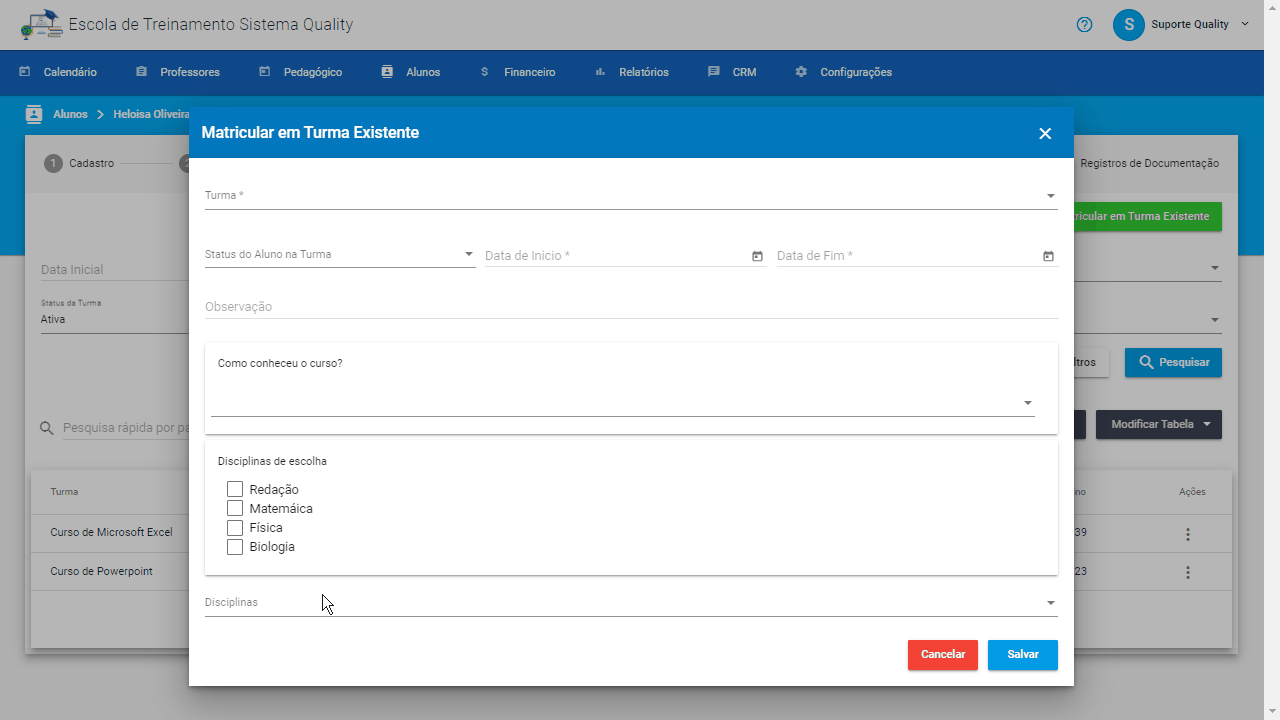
Alterando respostas já enviadas
✔ O sistema permite que as respostas enviadas para campos personalizados sejam editadas e alteradas. Para isso, clique no registro de matrícula que deseja alterar, para abrir novamente o formulário. Os campos personalizados serão carregados, já preenchidos com os valores enviados anteriormente. Em seguida, basta alterar as respostas conforme desejado.
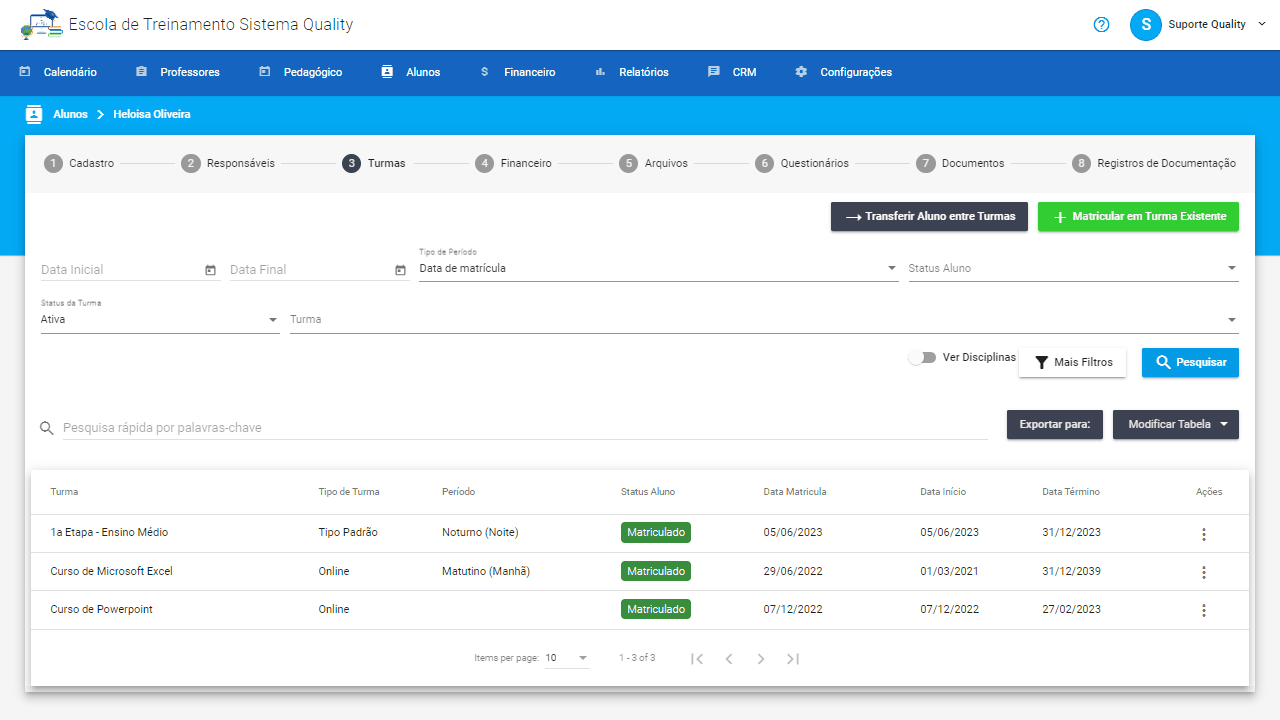
Enviando Anexos
✔ Campos personalizados do tipo Anexo são exclusivos para Questionários de Matrícula, seja geral ou por turmas. O envio e seleção de arquivos também poderá ser realizado através do formulário de matrícula de um aluno em turma. Os campos do tipo Anexo serão apresentados como botões, conforme apresentado a seguir.
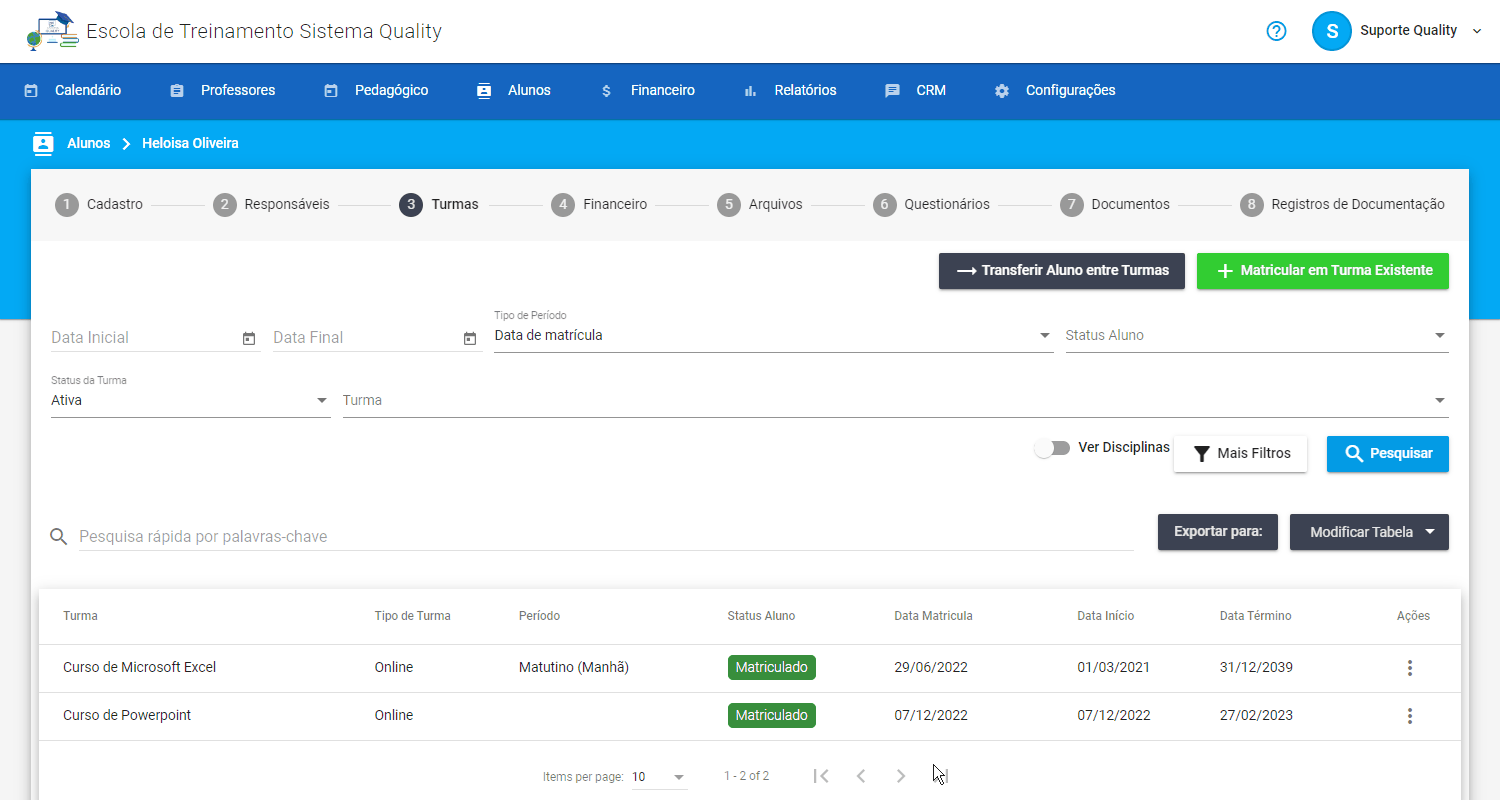
Selecionando anexos pelo gerenciador de arquivos
✔ A seleção de um anexo é feita ao se clicar no botão com o texto “Nenhum arquivo selecionado”. Caso seu perfil de usuário possua a Permissão para acessar a tela de Gerenciamento de arquivos, será exibida uma nova janela com o gerenciador de arquivos do sistema. Basta selecionar um dos arquivos na lista e então no botão “Selecionar Anexo“.
❗ IMPORTANTE: Nota-se que serão listados apenas Arquivos que estejam compartilhados com o aluno, e que possuam o tipo condizente com o tipo de Anexo permitido.
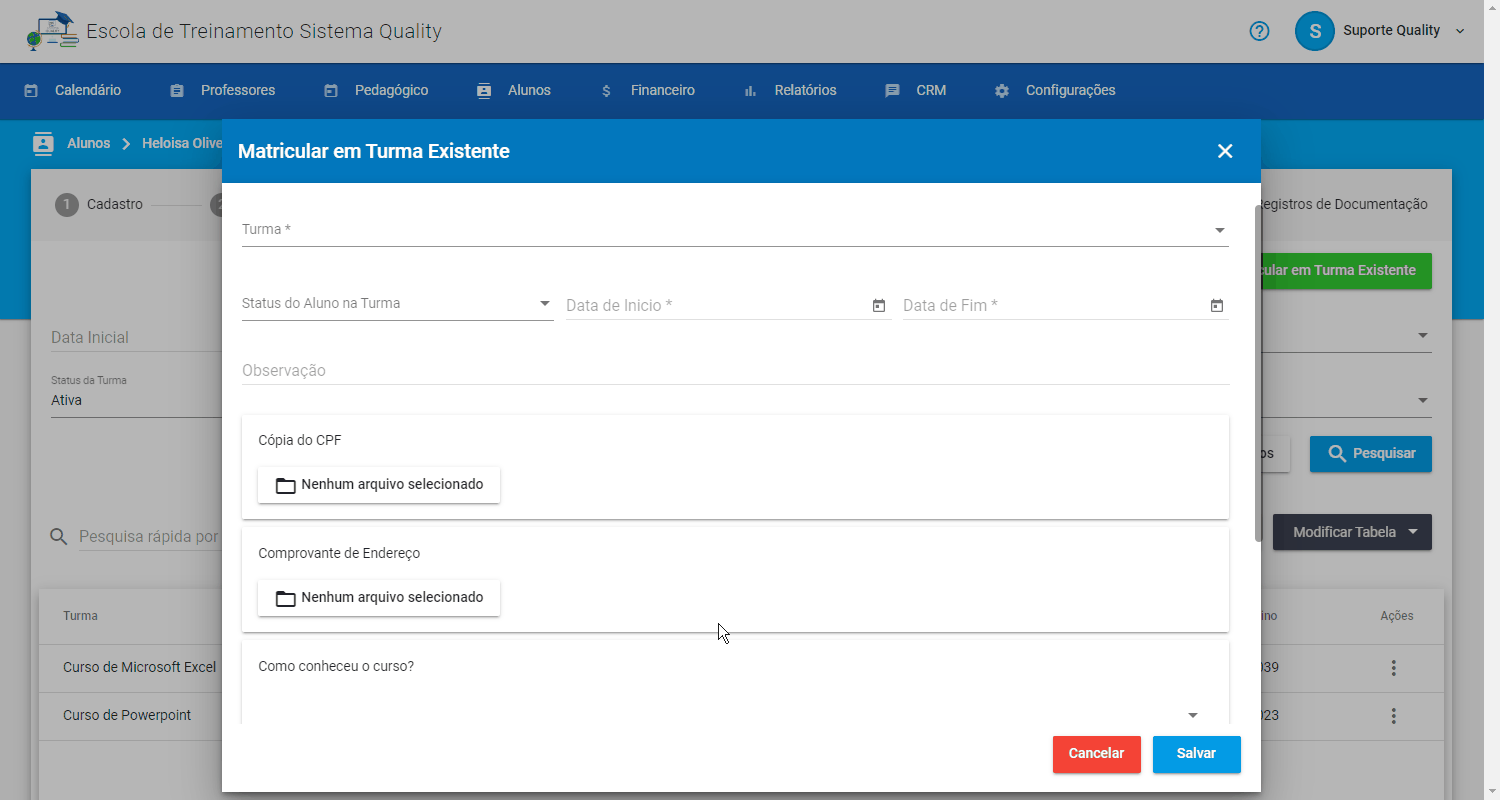
✔ Se necessário, é possível também usar a ação de enviar arquivos para realizar o upload de um novo arquivo e então envia-lo como anexo.
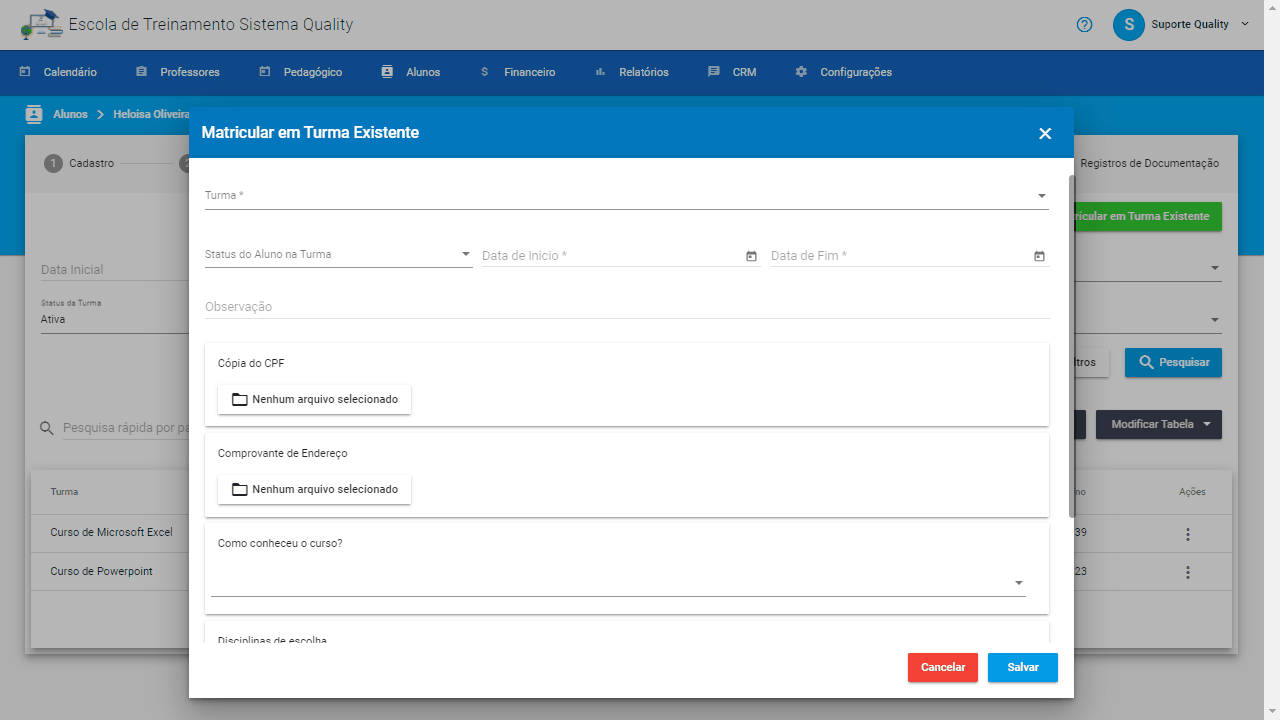
Realizando upload direto de um anexo
✔ Caso seu perfil de usuário não possua permissão para acessar o gerenciamento de arquivos, ainda será possível enviar anexos através de um upload direto. Ao clicar no botão, será possível selecionar um arquivo diretamente de seu computador. Nota-se que será permitido selecionar apenas arquivos que tenham o tipo condizente com o tipo de Anexo configurado.
✔ Para novas matrículas de um aluno em turma, o anexo selecionado não será salvo automaticamente. O upload será realizado apenas após terminado o processo de matrícula, assim como os demais campos personalizados.
✔ Caso a matrícula já tenha sido realizada, será possível realizar o upload de um arquivo logo após sua seleção.
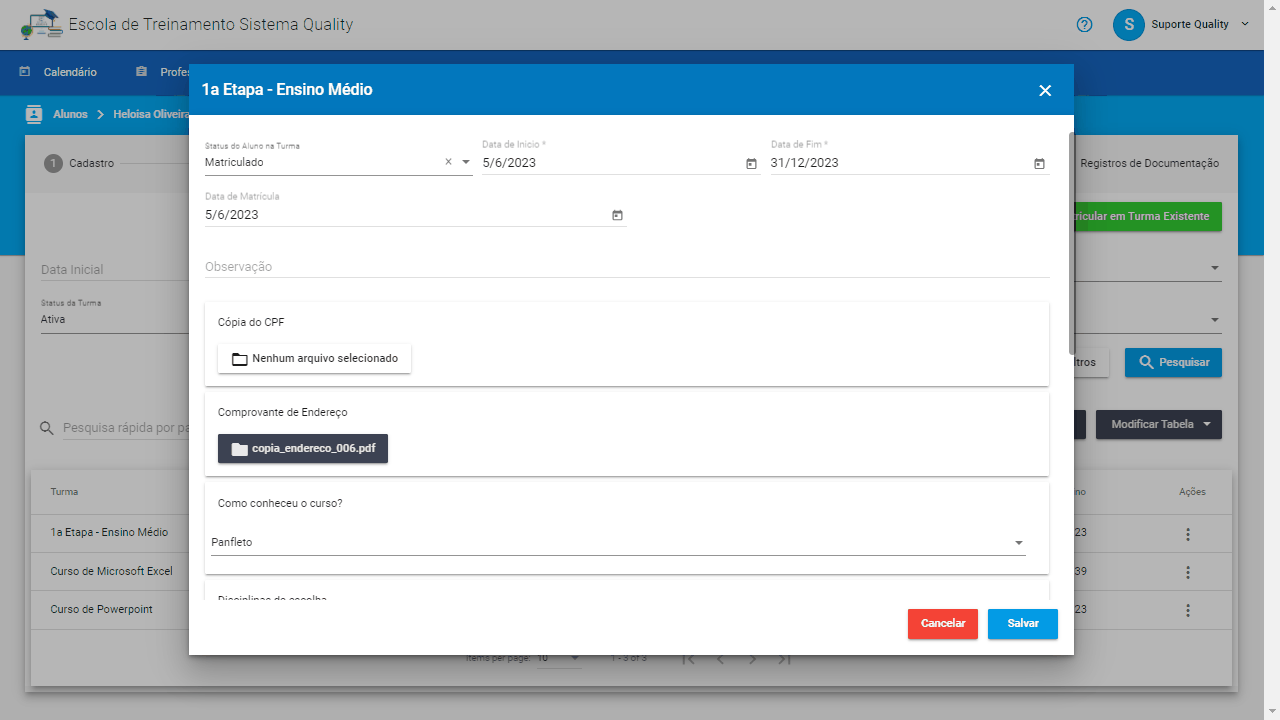
Ações para Anexos
✔ Nota-se que, ao visualizar campos preenchidos do tipo Anexo, o botão será apresentado com uma cor diferente, contendo o nome do arquivo selecionado. A partir disso, é possível realizar diferentes ações referentes ao anexo. Clique no botão para exibir um menu simples com as ações disponíveis.
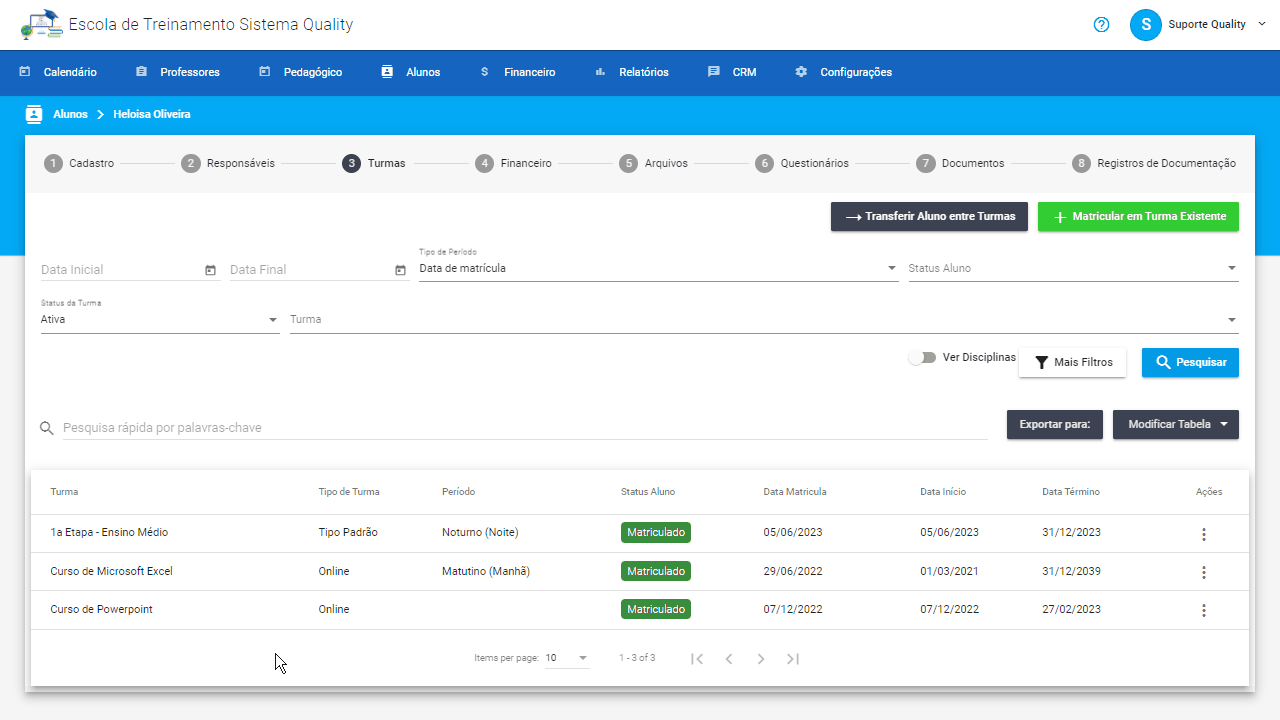
✔ A ação de Abrir irá abrir o link do arquivo em uma nova aba de seu navegador, permitindo visualizar ou fazer download desse arquivo.
✔ A ação de Substituir permite que seja selecionado um novo Arquivo através do gerenciador, assim atualizando o Anexo do campo personalizado. Nota-se que essa ação será habilitada apenas aso seu perfil de usuário possua a Permissão para acessar a tela de Gerenciamento de arquivos.
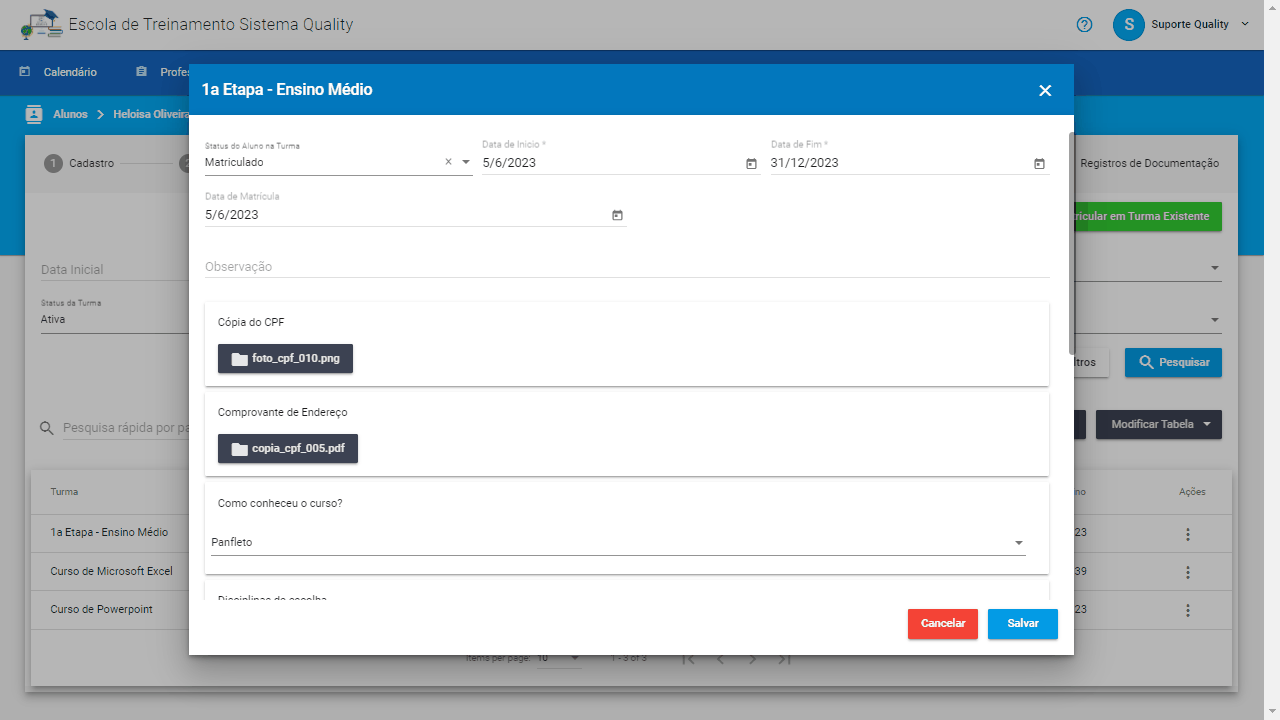
✔ A ação de Remover irá apagar o registro do anexo após uma confirmação simples. Nota-se que essa ação não remove o arquivo dos registros do sistema. O arquivo simplesmente não estará mais relacionado como anexo desse registro de aluno em turma, e poderá ser usado em outros registros, se desejado.
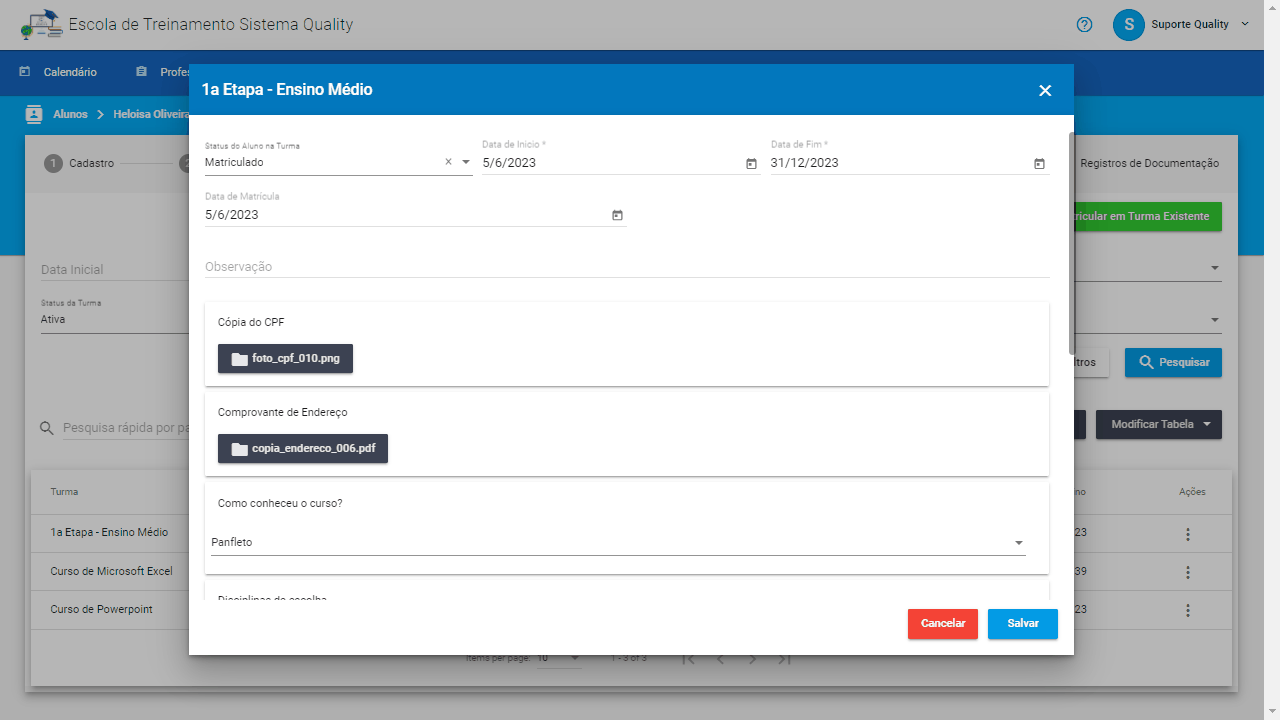
🔗 Artigos Relacionados
Matrícula Online – Como configurar campos para envio de anexos